
Vložení textu „PŘÍSNĚ TAJNÉ“ (Ochranný vodoznak)
 | Při kopírování dokumentů, které obsahují důvěrné informace, můžete na kopie vložit neviditelný text, jako například „PŘÍSNĚ TAJNÉ“ nebo „DŮVĚRNÉ“, a upozornit tak neoprávněné uživatele, aby je nekopírovali. Když kopírujete dokument, který již byl okopírování, vložený text se zobrazí na celé ploše stránky a zamezí tak neoprávněnému okopírování kopií. Systémové volitelné doplňky V závislosti na stroji, který používáte, může být tato funkce k dispozici standardně. |
1
Uložte originál. Ukládání originálů
2
Stiskněte <Kopie>. Obrazovka <Hlavní obrazovka>
3
Stiskněte <Volby> na obrazovce základních kopírovacích funkcí. Obrazovka základních funkcí kopírování
4
Stiskněte <Ochranný vodoznak>.
5
Vyberte typ znaků a podle potřeby zadejte podrobná nastavení.
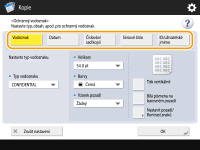
 Vložení vodoznaků, jako je např. „PŘÍSNĚ TAJNÉ“ nebo „DŮVĚRNÉ“
Vložení vodoznaků, jako je např. „PŘÍSNĚ TAJNÉ“ nebo „DŮVĚRNÉ“
1 | Stiskněte <Vodoznak>. |
2 | Vyberte typ vodoznaku. 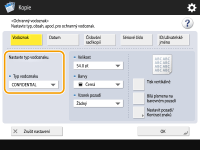 Pro vložení libovolného textu vyberte <Vlastní> a zadejte text stisknutím <Zadat>.  Do paměti stroje si můžete uložit často používaný text. Vyberte <Vlastní> a zadejte text stisknutím <Uložit>. Chcete-li upravit nebo odstranit text, stiskněte <Uložit>, vyberte text ze seznamu a stiskněte <Editovat> nebo <Smazat>. |
 Vložení dat
Vložení dat
1 | Stiskněte <Datum>. |
2 | Nastavte data, která chcete vložit. 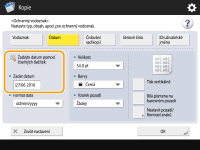 Data nastavená na tomto stroji se zobrazí v <Zadat datum>. Chcete-li zadat další data, zadejte je číselnými tlačítky. |
3 | Vyberte formát pro data. Stiskněte <Formát data> a vyberte formát data. |
 Vložení referenčních čísel
Vložení referenčních čísel
Jestliže pro kopírování zadáte počet kopií, můžete po jednotlivých sadách vkládat různá čtyřciferná referenční čísla.
1 | Stiskněte <Číslování sad kopií>. |
2 | Zadejte počáteční referenční číslo. 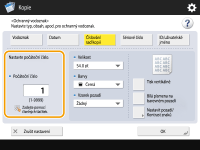 Zadejte číslo do pole pro zadání <Počáteční číslo> s pomocí číselných tlačítek. |
 Vložení sériových čísel
Vložení sériových čísel
S pomocí této volby nastavíte vložení sériového čísla stroje.
1 | Stiskněte <Sériové číslo>. |
 Vložení ID nebo uživatelského jména
Vložení ID nebo uživatelského jména
Vložte přihlašovací údaje (ID oddělení nebo uživatelské jméno), které používáte na stroji.
1 | Stiskněte <ID/uživ. jméno>. |
6
Zadejte nastavení tisku pro vodoznak.
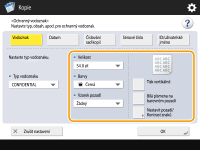
Nastavte formát znaků.

Pro vzory a pozadí můžete nastavit sytost. Pokud stisknete <Nastavit pozadí/Kontrast znaků>  <Ukázkový tisk>, vytiskne se ukázka vzoru a pozadí. Zkontrolujte ukázkový výtisk a stisknutím
<Ukázkový tisk>, vytiskne se ukázka vzoru a pozadí. Zkontrolujte ukázkový výtisk a stisknutím  /
/ nastavte sytost.
nastavte sytost.
 <Ukázkový tisk>, vytiskne se ukázka vzoru a pozadí. Zkontrolujte ukázkový výtisk a stisknutím
<Ukázkový tisk>, vytiskne se ukázka vzoru a pozadí. Zkontrolujte ukázkový výtisk a stisknutím  /
/ nastavte sytost.
nastavte sytost.Ukázkový výtisk obsahuje skrytý text a pozadí pro jednotlivé hodnoty relativního kontrastu.
Oblast uvnitř rámu ukázkového tisku je ukázkový výstup pro aktuálně nastavenou relativní hodnotu kontrastu.
Nastavení <Nastavit pozadí/Kontrast znaků> se zruší po dokončení úlohy. Chcete-li pro další kopírovací úlohu použít stejná nastavení, zadejte nastavení znovu.
7
Stiskněte <OK>  <Zavřít>.
<Zavřít>.
 <Zavřít>.
<Zavřít>.8
Stiskněte  (Start).
(Start).
 (Start).
(Start).Spustí se kopírování.
Sytost nelze změnit v průběhu tisku.